Ei bine, ați decis să descărcați un film uriaș, de exemplu 50GB, pe PC-ul familiei dvs., cu conexiune lentă la internet și nu vă place să întrerupeți procesul de descărcare până la terminarea descărcării.
Dacă vă place să păstrați computerul în funcțiune pentru următoarele două zile fără interferențe, atunci eliminarea opțiunilor de oprire, hibernare și repornire din caseta de dialog Start și Shutdown sună o idee bună, chiar dacă nu vă puteți opri accidental sistemul odată ce terminați acest mic truc.
De asemenea, puteți utiliza această metodă dacă sistemul dvs. rulează 24 x 7, la fel ca al meu!

Deși există alte modalități de a vă menține computerul în funcțiune pentru următoarele două zile fără întreruperi, eliminarea acestor opțiuni ar fi o metodă sigură și cea mai tare, utilizatorii nu pot deschide fereastra de închidere și prin apăsarea simultană a tastelor Alt + F4.
Trebuie să editați Registrul Windows puțin pentru a realiza acest lucru. Mai jos sunt instrucțiunile pas cu pas pentru a elimina opțiunile Shutdown, Restart și Hibernate din meniul Start și Shutdown.
Procedură:
Pasul 1: Trebuie să deschideți Windows Registry Editor. Tastați regedit fie în caseta de căutare din meniul Start, fie în caseta de dialog Executare și apăsați pe Enter.
Pasul 2: Navigați în continuare la următoarea cheie de registry:
HKEY_CURRENT_USER \ Software \ Microsoft \ Windows \ CurrentVersion \ Policies \ Explorer
Pasul 3: În panoul din partea dreaptă, creați un nou DWORD pe 32 de biți (faceți clic dreapta> New> valoarea DWORD pe 32 de biți) și redenumiți-l ca NoClose .
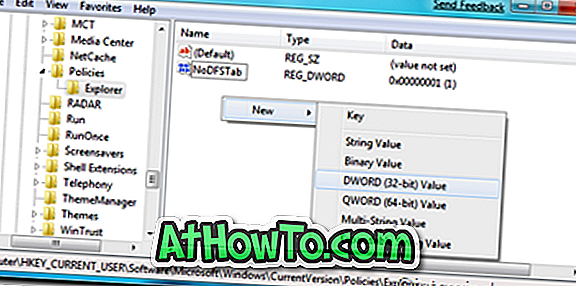
Pasul 4: Faceți dublu clic pe valoarea NoClose nou creată și modificați valoarea implicită " 0 " în " 1 ".
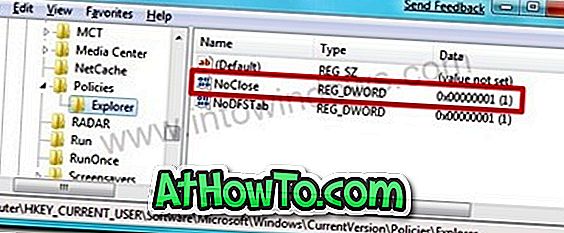
Pasul 5: Închideți Windows Registry Editor și reporniți sistemul pentru a vedea schimbarea.
După cum am menționat mai devreme, nu puteți folosi nici măcar tastele de comenzi rapide Alt + F4 pentru a obține caseta de dialog de închidere. Veți obține eroarea de mai jos dacă apăsați tastele de comenzi rapide Alt + F4.
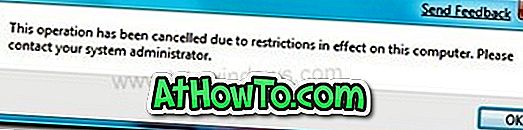
Notă: Puteți reveni la valoarea implicită înlocuind valoarea 1 cu 0. De asemenea, puteți șterge cheia NoClose pentru a elimina aceste restricții. Mult noroc!














